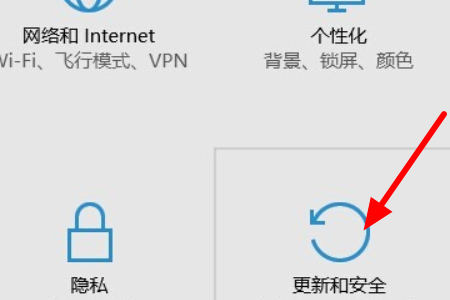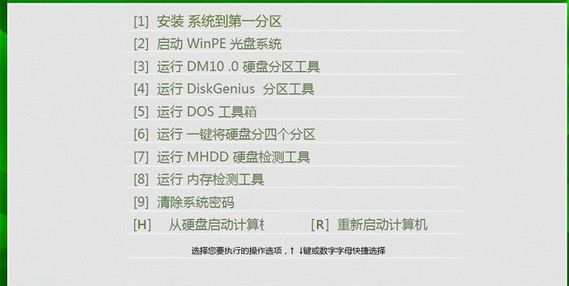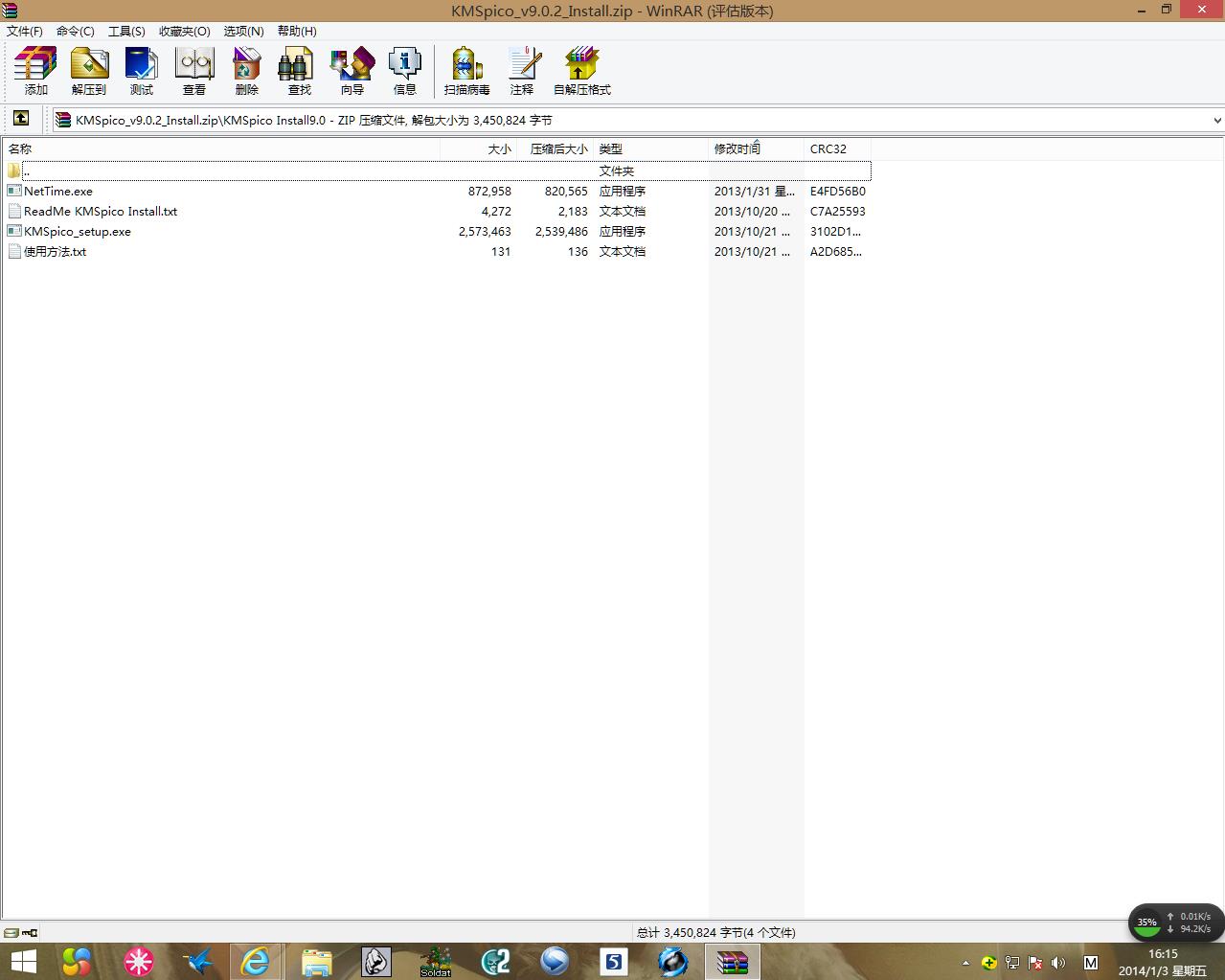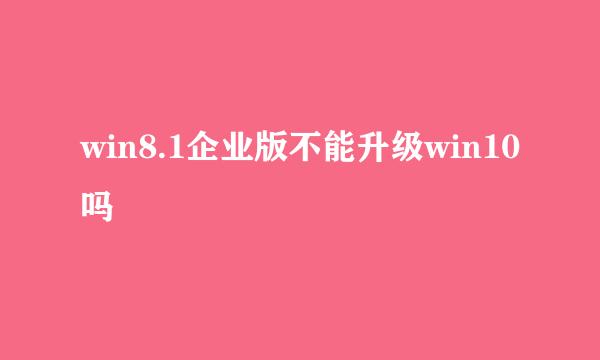在桌面模式下,打开运行对话框,输入“slui”,即可调出产品密钥更换窗口;
Modern/Metro模式下,你只需在开始屏幕中输入“product key”然后按回车,就能打开产品密钥更换界面;
win8.1快速更换密钥方法:
方法一:
在键盘按“Ctrl+r"键打开运行窗口,输入slui
点击确定打开“更改产品密匙”,输入密匙即可。
方法二:
在运行窗口输入:slmgr.vbs -ipk ×××××-×××××-××××××-×××××-××××××(×表示要替换的密匙),注:-ipk前、后都有一个空格。
点击确定即可直接替换当前密匙。
参考附件里的kms神龙版,打开后,点击激活windows8/8.1按钮就可以激活了,很简单的 。
Windows 8.1作为Windows 8的升级版本,除了改善了用户界面,在用户体验上更加人性化。
Windows 8.1就允许用户在桌面模式以及Metro模式下更改产品密钥。
Modern模式下,你只需在开始屏幕中输入“product key”然后按回车,就能打开产品密钥更换界面;在桌面中,打开运行对话框,输入“slui”,即可调出产品密钥更换窗口。
版权声明:文章由 百问九 整理收集,来源于互联网或者用户投稿,如有侵权,请联系我们,我们会立即处理。如转载请保留本文链接:https://www.baiwen9.com/article/372774.html